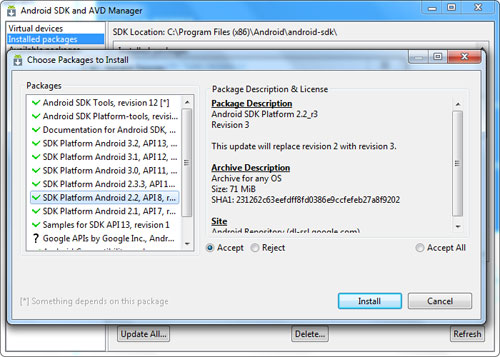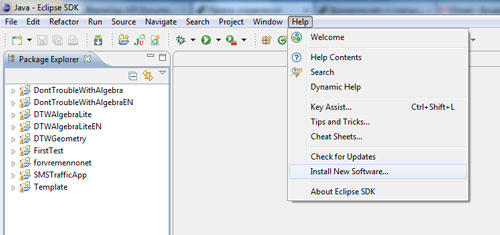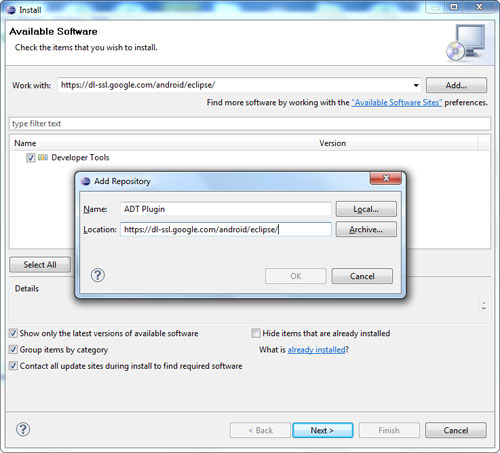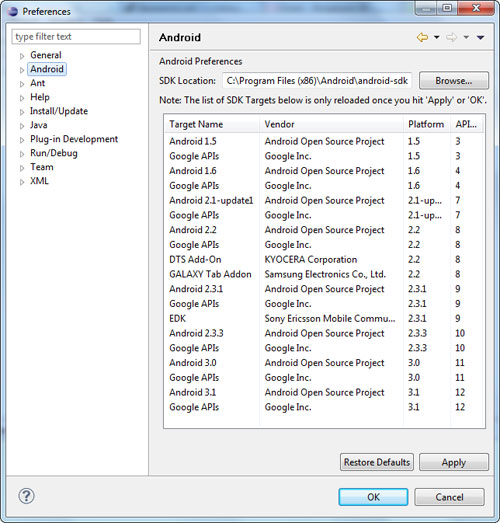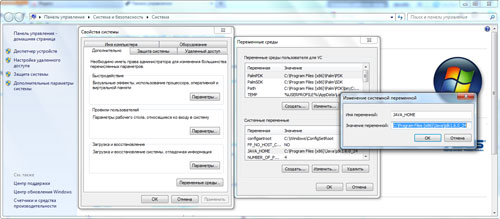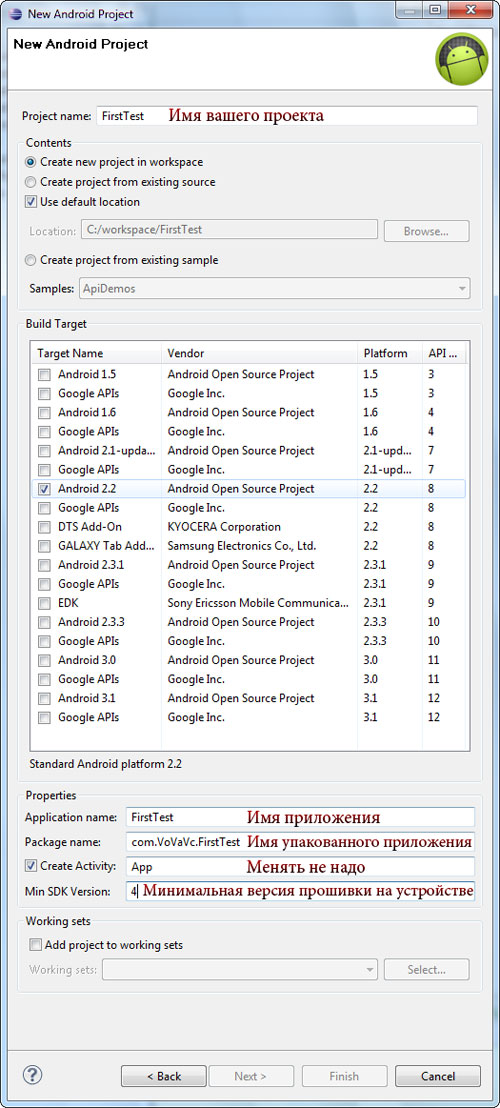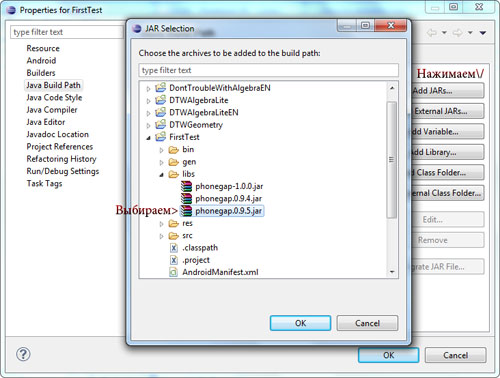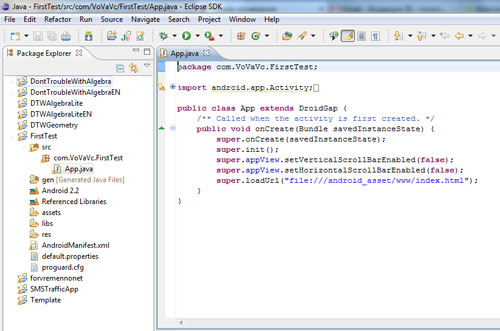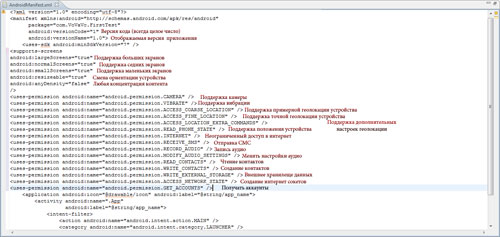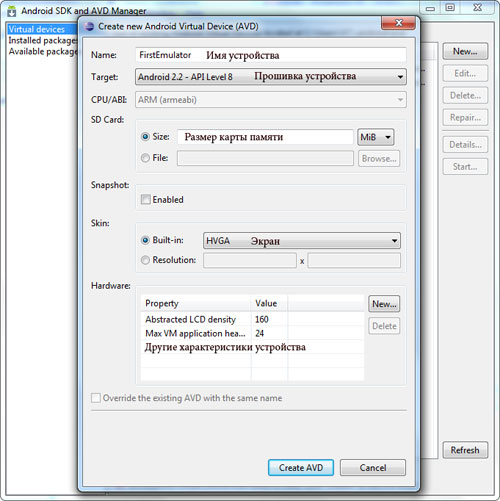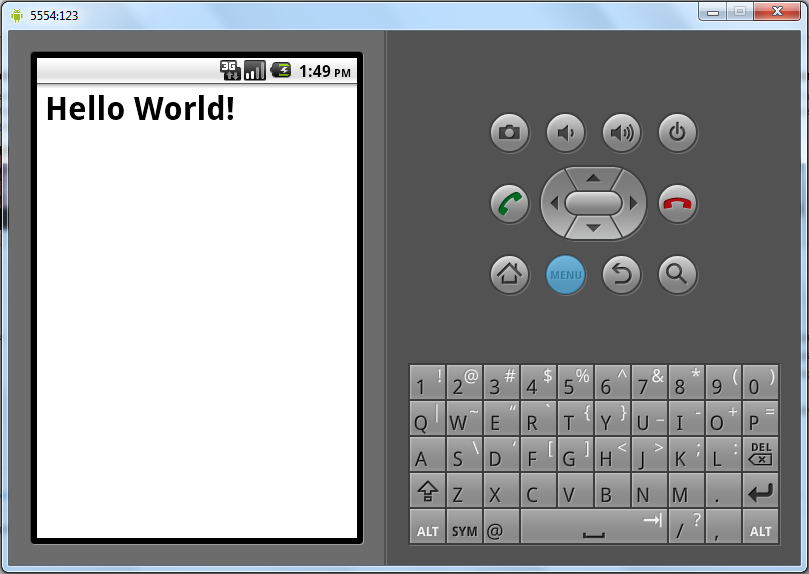Android app index html
Приложение для Android на HTML+CSS+JS с помощью PhoneGap
Всем доброго времени суток.
Многим из нас хотелось бы написать приложение для мобильного устройства, но учить Java или Objective C хочется далеко не всем. Теперь этот вопрос решается намного проще. PhoneGap — именно так называется библиотека для превращения веб-сайта в самое настоящее приложение для мобильного устройства, будь то iOS устройство, Android, Symbian, BlackBerry OS, Palm OS или Windows Mobile. Приложение на PhoneGap может использовать функции телефона, к примеру звонить или получать снимки с камеры.
В этой статье я расскажу как настроить среду для разработки и сделать простейшее приложение с использованием PhoneGap.
1. Установка инструментов
Первое, что нужно сделать — это установить инструменты для разработки. Нам понадобятся:
Загружаем разные SDK Platform, нам обязательно понадобится Android 2.2:
ADT Plugin устанавливается немного необычно: открываем Eclipse, нажимаем Help → Install New Software → Add.
Откроется диалоговое окно, в него необходимо ввести:
- Name: ADT Plugin
- Location: https://dl-ssl.google.com/android/eclipse/
Нажимаем «Oк», выбираем Developer Tools и ждем до конца установки.
Теперь покажем Эклипсу, где проживает Android SDK: Window → Preferences, слева нажимаем Android → SDK Location → указываете адрес вашего Android SDK → Apply → Ok.
Теперь заходим в Мой компютер → (Правая кнопка мыши) → Дополнительные параметры системы → Переменные среды → Системные переменные → Создать:
- Имя: JAVA_HOME
- Значение: путь до jdk, к примеру (C:\Program Files (x86)\Java\jdk1.6.0_24)
Затем находите переменную Path и добавляете в конец: %JAVA_HOME%\bin;
2. Создание проекта
Теперь создаем проект: открываем Eclipse → File → New → Project → Android project и делаем все как на скриншоте:
В папке с вашим проектом создайте две новые папки:
Скачиваем PhoneGap. В новой версии PhoneGap 1.0 какие-то проблемы с переходами между локальными файлами — чтобы их избежать нужно создать вторую activity в AndroidMainfest.xml
Внимание: не пытайтесь заменить ваш activity (.App), вместо этого вставьте данный код сразу после закрывающего тега вашего изначального activity.
Открываем архив и находим папку «Android». Копируем:
- phonegap.js в папку /assets/www
- phonegap.jar в папку /libs
- папку xml в папку /res (только в версии 1.0)
Теперь в Eclipse откроем наш проект и покажем ему, где живет библиотека PhoneGap: нажимаем правой кнопкой мыши по libs → Build Path → Configure Build Path и далее как на скриншоте:
Открываем .java файл и вносим изменения: подключаем phonegap (строка 5), убираем скролбары (строки 12 и 13) и загружаем нашу главную страницу (строка 14).
Займемся файлом AndroidMainfest.xml:
Строки с uses permission включают взаимодействие с железом устройства. Все uses permission в данном файле будут показаны в android market. если вы будете загружать туда свое приложение, так что не переборщите.
3. Hello World!
Теперь пишем нашу страницу index.html:
Сохраняем в /assets/www/.
4. Запускаем
Правый клик по проекту и нажмите Run As → Android Application. Eclipse попросит создать эмулируемое устройство. Введите характеристики и запустите:
Что получилось в эмуляторе:
Чтобы запустить на устройстве, убедитесь, что USB debugging включено на вашем устройстве и подключите его к компютеру (Settings → Applications → Development). Правый клик по проекту и нажмите Run As → Android Application.
На сегодня все, успехов!
Да и еще статья о разработке приложений на iOS
Автор: Владимир Павлов
Mobile разработчик. Разбирается в Javascript, интересуется кроссбраузерным программированием с использованием PhoneGap. Создатель DTW Technologies.
Источник
Мобильная веб-разработка: HTML5 приложение для Android
Вступление
К счастью, есть более чем один способ написать приложение для мобильного телефона. Можно сделать сайт, упаковать его специальным образом, и вуаля, вот вам и приложение! Именно такой подход предлагает нам проект phonegap.com именно об этом методе и пойдет речь в этой статье.
Уверен что ни стоит обсуждать экономическую целесообразность данного подхода. Она на лицо. Да, знаний нужно больше чем у среднестатистического веб разработчика, но все же, это сайт! Это понятно! Это тот же HTML, это тот же броузер, тот же Javascript. Найти разработчика ни так сложно, как скажем “нативного”. А уж если умножить на кроссплатформенность данного решения, так и вообще может показаться что это панацея. Конечно, мы то с вами знаем, что ни какой “пилюли” не существует, но в ряде случае, это действительно best practic
Итак, мое рабочее задание звучало так: Разработать клиентское приложение, под ОС Android. Приложение — игра. Квест. Суть игры заключается в следующем: группа людей, желающих интересно отдохнуть, делятся на команды. Каждой команде дается по смартфону. В смартфоне приложение. Открываем приложение. Приложение соединяется с сервером и оттуда приходят вопросы. Для каждой команды они свои. Вопросы могут выглядеть как обычные вопросы с вариантами ответов, ну скажем Сколько лет городу Санкт-Петербург?, так и вопросы локации. Найдите парадный вход в инженерный замок. Команда двигается, находит вход, нажимает Мы на месте и координаты уходят на сервер. От сервера ответ, верно или нет. Есть также вопросы фотографии. Например Сфотографируйте себя на фоне инженерного замка. В сумме, все ответы оцениваются и в итоге одна из команд выигрывает, набирая больше очков. Вкратце все.
Шаг 1 — протитипы
В общем задание нам понятно. Предположим что техническое задание уже составлено. Что еще? Нужны прототипы. Вот они:
Шаг 2 — макеты
Следующий шаг. Нужно их от рисовать. Беремся за работу, получается следующее.
Шаг 3 — выбираем фреймворк
Возьмем Sencha Touch. Фреймворк сделан на подобие ExtJS. Большое количество классов. Компонуем их, настраиваем — получаем приложение. Доступ к HTML элементам есть, но на уровне фреймворка управлять элементами крайне не разумно. Грубо говоря, поменять стандартное визуальное отображение элементов крайне затруднительно. Зато данные от сервера получать в формате JSON одно удовольствие.
И наоборот. Jquerymobile это доступ к элементам, по сути расширенный Jquery. Добавляются теги к элементам. После загрузки фреймворк по этим тегам дополняет элементы стилями и другими элементами. Вот только подружить фрейморк с JSON данными от сервера у меня не получилось. Jquerymobile ждет от сервера html код. Безусловно можно получать JSON и его на стороне клиента преобразовывать в html код, что собственно и делает Sencha. Но это ни есть хорошая практика. Это идет в разрез с идеологией фреймворка. Возникает огромное количество проблем, решить которые крайне сложно.
Стоп. А зачем нам фреймворк? Что первый, что второй, по сути, это, так сказать, готовая элементная база, готовые решения, цель которых помочь вам сделать приложение (сайт) визуально похожим на нативное приложение. А нужно нам это? Нет. А как же PhoneGap? А что он, ему все равно, что вы используете. Ни где ни каких ограничений нет. Ну тогда давайте просто сверстаем приложение, как обычный сайт и дело с концом!
Шаг 4 — верстаем
Сам процесс верстки ни чем ни отличается от стандартного. Есть безусловно нюансы, вот о них и поговорим. Первым таким нюансом являются метатеги.
Без этой строчки в заголовке html кода, ваше приложение будет отображаться как обычный сайт. Броузер будет его зумировать, что реалистичности приложению совсем не добавляет.
В отличии от десктоп броузера, броузер мобильного телефона (вероятно ни всех) добавляет рамку к элементам, на которых установлен фокус. Подобная рамка, при наведении фокуса, есть по умолчанию в Google Chrome, в момент когда мы вводим данные в очередное поле . Лечится это аналогично.
И самый последний нюанс это position:fixed. И это действительно проблема, ибо универсальных решений тут нет. Все упирается в сами мобильные броузеры, они просто не поддерживают, или поддерживают но не полностью, такой функционал. Ни получается закрепить панели управления одним решением для всех случаев. К примеру, jquerymobile, до версии 1.1, в случае если броузер не поддерживает position: fixed, эмулировал скроллирование и динамически менял позицию закреплённых элементов, что в общем-то не придавала реалистичности и порой выглядело “ни айс”.
Вот по этой ссылке есть описание мобильных броузеров, которые поддерживают position: fixed
bradfrostweb.com/blog/mobile/fixed-position
а также есть ссылки на Javascript библиотеки, которые эмулируют работу position: fixed и процесса скроллирования. К сожалению работу ни одного из них удовлетворительной назвать нельзя.
В моем конкретном случае, мобильная платформа была указана как Android 2.3, а она поддерживает position: fixed, но при этом пользовательский zoom работать не будет, что по сути в приложении ни к чему. Указываем в заголовке viewport
И прописываем стили
Шаг 5 — эмуляторы
Очевидно, что верстать и смотреть в броузере, в окне монитора, затруднительно. Разрешение андроид приложение, скажем 320×480, а какие размеры экрана у вашего монитора? На помощь приходят эмуляторы. Самый простой эмулятор уже есть в вашем броузере! Если вы загрузите сверстанные страницы в Google Chrome и нажмете Ctrl+Shift+I, броузер покажет вам инструменты разработчика. В правом нижнем углу вы можете найти иконку с шестеренкой, нажимайте на нее. Далее выбираем вкладку Override и вот он, ваш эмулятор. Выбираем User Agent и ставим галочку Device Metric. На первом этапе этого будет достаточно.
А еще есть эмулятор от самого PhoneGap! emulate.phonegap.com
Называется Ripple. Ставится в виде дополнений к Google Chrome. Ура! Наши возможности резко увеличились. В случае, если в своем приложении вы используете библиотеку cordova для расширения функционала приложения, скажем для работы с камерой телефона или компасом, то Ripple даст вам возможность симулировать данные процессы.
Ну и раз пошла речь про эмуляторы, нельзя ни сказать и про эмулятор, который ставиться вместе с Eclipse, если следовать инструкции от Phonegap
docs.phonegap.com/en/2.2.0/guide_getting-started_android_index.md.html#Getting%20Started%20with%20Android
Этот эмулятор уже ведет себя совсем как настоящее устройство. Все ошибки, какие были найдены на этом эмуляторе, все аналогичным образом были найдены и на устройстве. Ну и конечно нужно сказать, что пользоваться этим эмулятором оперативно сложно. Долго грузится, трудно текст набирать и т.д. Подходит он для самой последней стадии. Когда ваше приложение уже работает прекрасно на всех других ранее перечисленных эмуляторах.
Шаг 6 — программируем
Хоть статья и для программистов, размешать весь код тут просто глупо. Опишу в общем. Программирование веб приложение, по сути, ни отличается от программирование небольшого сайта. Тут те же методы и подходы, но выполнены на Javascript. Тот же MVC, те же паттерны: синглетон, компановщик и т.д.
Вот фронт контроллер
* В javascript нет магических методов. Если скажем в PHP мы можем использовать __call, и вызывать App.SomeSome(‘ ’), то тут нужно будем писать App.Run(‘SomeSome’, ‘ ’)
Вот пример контроллера:
Вот небольшой пример модели
Вот пример представления
По сути, тут тоже самое, что и в случае, если бы сайт писался на PHP. За исключением фундаментального принципа, Javascript — асинхронный язык и без callback тут ни как (если не использовать специальные библиотеки конечно же)
Отдельно хочется остановится на нюансах, а именно работа с фотокамерой смартфона. Из коробки javascript не умеет этого делать. На помощь приходит библиотека Cordova, которую предлагает подключить PhoneGap. А вот ссылка, на описание работы с камерой телефона
При работе с расширенными функциями Javascript и в частности с камерой, я ждал от них больше всего проблем. И не напрасно. Первое, с чем пришлось столкнутся, это с тем, что после фото съемки, камера просто показывала черный экран и не возвращалась обратно в приложение. Как оказалось, это связано с тем, что по умолчанию фотография делалась максимального качества и файл получался большой. Процесс его переноса в приложение, в следствие не большой мощности самого телефона, занимает существенное время. Пришлось внести изменения в демонстрационный код
Но и это оказалось еще не все. Метод getPicture возращает base64 закодированную картинку, а вот данные между сервером и клиентом передаются в виде запросов JSONP.
Очевидно что передать такое количество данных через GET запрос невозможно. Серверная часть, кстати, не помню говорил я или нет, на PHP. Да, не самое лучшее решение, про WebSocket можно забыть. Проксирование тоже не сделать. Вероятно, решение данной проблемы была одна из самых сложных. А решение нашлось следующее. Время идет и стандартные классы расширяются, добавляются новые методы. Так вот класс XMLHttpRequest обзавелся новыми событиями. Кроме стандартного onreadystatechange появилось также событие onload. Если обработчик ответа от сервера “повешать” на него, и в заголовке Content-Type указать application/x-form-urlencoded, то броузер будет делать кроссдоменный запрос методом POST, что, собственно нам и нужно. Вот пример
И еще, очень важный момент. Кроссдоменный запрос, не важно как он реализован, является синхронным, даже не смотря на то, что выше приведенный код выглядит как асинхронный.
Столкнулся я также и с проблемой Same Origin Policy. Решение этой проблемы лежит на серверной стороне. В конфигурационных файлах прописывается разрешение на кросс доменный запрос и дело с концом.
Хочется также отметить, что в случае, если вам не нужны расширенные функции работы с телефоном: акселерометр, компас, камера, медиа и т.д. подключать библиотеку cordova не обязательно (а это примерно 300 килобайт). Геолокация, кстати, доступна и без нее.
Шаг 7 — отлаживаем
Вот наше приложение готово. Сверстано и прекрасно работает на эмуляторе Ripple (см. раздел про эмуляторы). Начинается самое интересное, а именно отладка на телефоне. Но сначала, попробуем запустить приложение на эмуляторе, в eclipse. Перед каждым запуском приложения на эмуляторе, система просит отчистить проект. Project -> Clean. Не забываем это делать. Нажимаем Run — поехали!
После загрузки эмулятора, в панели LogCat Eclipse будет огромное количество сообщений. Первым вопрос который возникает — какие наши? Для того, чтобы видеть только свои ошибки, и в частности, видеть сообщения которые приложение выводит в консоль console.log, нужно настроить фильтр. В панели LogCat, слева, есть отдельный блок, Saved Filters. Открыв ее, вы конечно увидите пустой список, ибо фильтров у нас пока нет. Нажимаем на плюсик и видим окно
Вводим в Log Tag web console, как на картинке и теперь Log консоль будет показывать сообщения от вашего веб приложения.
Как и ожидалось, эмулятор в броузере, далеко не то что эмулятор в Eclipse. Действительно, появились ошибки, которых ранее не было.
Начинаем изучать ошибку. Очевидно что ошибка вызывается в момент получения данных с сервером. Ошибка говорит что приходит статус 0. Начинаем искать решение в Google, и вот что находим
simonmacdonald.blogspot.ru/2011/12/on-third-day-of-phonegapping-getting.html
stackoverflow.com/questions/11230685/phonegap-android-status-0-returned-from-webservice
Делаем вывод: вероятно нужно добавить статус 0, как верный статус, для продолжения обработки ответа сервера. Ищем, где же это сообщения JSCallback и находим его в файле cordova.js на строке 3740 (cordova-2.1.0.js)
Пробуем заменить if (xmlhttp.status === 200) на if (xmlhttp.status === 200 || xmlhttp.status === 0) и вуаля — ни какого эффекта!
Дальше не буду рассказывать как я потратил целый день, кружа вокруг этой ошибки. Скажу только, что был готов отчаяться, ибо ни что не могло мне помочь. Приложение все равно падало, пока я просто не решил закомментировать часть кода. И о чудо! Ошибка исчезла! Возвращая, по частям, свой код, я нашел его часть, которая приводила к ошибке.
Почему смена Хеша, приводила к такой ошибке, для меня осталось загадкой. Если у кого какие будут мысли на этот счет — велком.
Шаг 8 — запускаем
Чтобы запустить приложение уже не посредственно на телефоне, достаточно войти в решим настройки, выбрать раздел Разработка и там взвести галочку напротив пункта Отладка USB. Далее, нажимая RUN в eclipse, среда определит что у вас подключен телефон к USB, а я надеюсь вы уже это сделали, и начнет запускать приложение уже на аппарате.
Источник